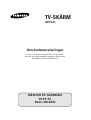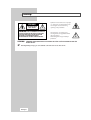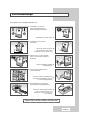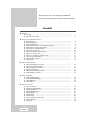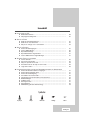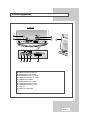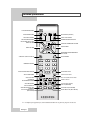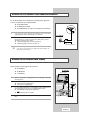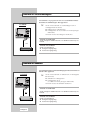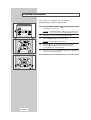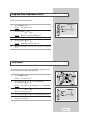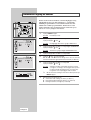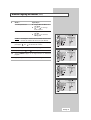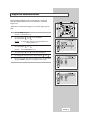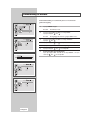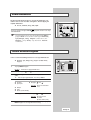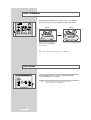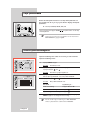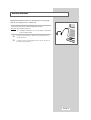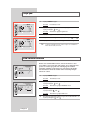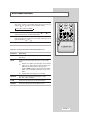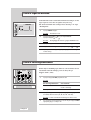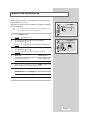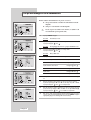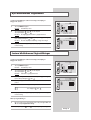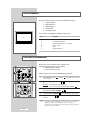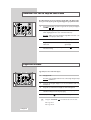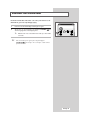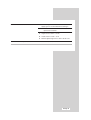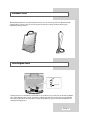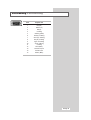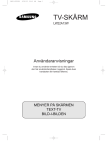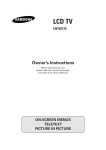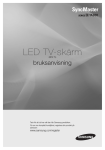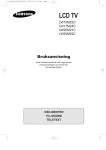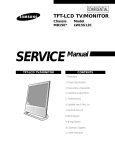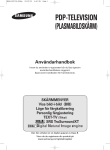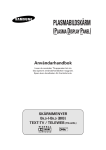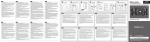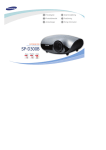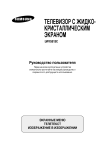Download Samsung LW15S13C Bruksanvisning
Transcript
TV-SKÄRM
LW15S13C
Användaranvisningar
Innan du använder enheten bör du läsa igenom
den här användarhandboken noggrant. Spara även
handboken för framtida referens.
MENYER PÅ SKÄRMEN
TEXT-TV
BILD-I-BILDEN
Varning!
VARNING!
RISK FÖR ELSTÖTAR
FÅR EJ ÖPPNAS
!
VARNING!: FÖR ATT FÖRHINDRA ELSTÖTAR SKA
DU INTE AVLÄGSNA SKYDDSHÖLJET PÅ BAKSIDAN.
DET FINNS INGA DELAR I APPARATEN SOM KAN
REPARERAS AV ANVÄNDAREN. ÖVERLÅT
REPARATIONER TILL BEHÖRIG SERVICEPERSONAL.
VARNING!:
Symbolen med en blixt och en pilspets
i en triangel är ett varningsmärke som
varnar dig för att det finns "farlig
spänning" inuti produkten.
Utropstecknet i en triangel är ett
varningsmärke som uppmärksammar
dig på att viktiga
användningsanvisningar medföljer
produkten.
!
FÖRHINDRA SKADOR SOM KAN LEDA TILL BRAND ELLER STÖTAR. UTSÄTT INTE DENNA APPARAT FÖR
REGN ELLER FUKT.
☛ Huvudspänningen anges på tv:ns baksida och frekvensen är 50 eller 60 Hz.
Sverige-2
Säkerhetsanvisningar
Dessa bilder visar försiktighetsåtgärder för tv.
35¡
5¡
10%
H
œ Utsätt INTE tv för extrema
temperaturförhållanden eller
extrema fuktighetsförhållanden.
75%
H
Utsätt INTE tv för direkt solljus. √
œ Låt INTE tv komma i kontakt
med vätskor.
Om tv går sönder ska du inte √
försöka att reparera den själv.
Kontakta behörig servicepersonal.
œ Koppla ur nät- och antennsladden
från tv vid stormväder (särskilt när
det blixtrar).
Håll alla nätadaptrar åtskilda. √
Möjlig brandfara.
œ Förvara alltid nätadaptern på en
väl ventilerad plats.
Innan du använder nätadaptern ska √
du avlägsna plastskyddet och kasta
bort det. Möjlig brandfara.
œ Håll nätadaptern på avstånd från
andra värmekällor. Möjlig brandfara.
Om du inte använder fjärrkontrollen √
under en längre tid ska du ta ur
batterierna och förvara dem på en
sval, torr plats.
DENNA APPARAT BÖR INTE ANVÄNDAS I INDUSTRIMILJÖER
Sverige-3
Tack för att du valde en tv-skärm från SAMSUNG.
Läs igenom dessa anvisningar innan du börjar använda tv.
Innehåll
◆ FÖRORD
■
■
Varning! ........................................................................................................
Säkerhetsanvisningar ...................................................................................
2
3
◆ ANSLUTA OCH FÖRBEREDA TV:N
■
■
■
■
■
■
■
■
■
■
■
■
■
Kontrollpaneler ..............................................................................................
Anslutningspanel ...........................................................................................
Infraröd fjärrkontroll .......................................................................................
Ansluta till ett antenn- eller kabeltelevisionsnät.............................................
Ansluta till en non-AV-länk (video) ................................................................
Ansluta till en satellitmottagare......................................................................
Ansluta till en dekoder ...................................................................................
Sätta i batterierna i fjärrkontrollen..................................................................
Slå på och stänga av tv:n ..............................................................................
Sätta tv:n i vänteläge (standby mode) ...........................................................
Lära känna fjärrkontrollen..............................................................................
Plug and Play-funktion...................................................................................
Välja språk.....................................................................................................
6
7
8
9
9
10
10
11
12
12
13
14
15
◆ STÄLLA IN KANALERNA
■
■
■
■
■
■
Automatisk lagring av kanaler .......................................................................
Sortera de lagrade kanalerna ........................................................................
Manuell lagring av kanaler.............................................................................
Namnge kanalerna ........................................................................................
Hoppa över oönskade kanaler.......................................................................
Fininställning av kanaler ................................................................................
16
17
18
18
21
22
◆ STÄLLA IN BILDEN
■
■
■
■
Ställa in bildstandard .....................................................................................
Ställa in bildinställningar ................................................................................
Välja bildformat..............................................................................................
Frysa bilden ...................................................................................................
23
23
24
24
◆ STÄLLA IN LJUDET
■
■
■
■
■
■
■
■
■
■
Justera volymen ............................................................................................
Stänga av ljudet tillfälligt ................................................................................
Välja ljudstandard ..........................................................................................
Välja ljudinställningar.....................................................................................
Välja ljudläge .................................................................................................
Välja melodi ...................................................................................................
Virtual Dolby ..................................................................................................
Justera volymen automatiskt .........................................................................
Ansluta hörlurar .............................................................................................
Välja ljud ........................................................................................................
Sverige-4
25
25
26
26
27
27
28
28
29
30
Innehåll
◆ INSTALLNING AV PIP
■
■
Bild-i-bilden-funktion ......................................................................................
Välja läget blå bakgrund ................................................................................
30
32
◆ STÄLLA IN TIDEN
■
■
■
Ställa in väckningsfunktionen ........................................................................
Ställa in och visa aktuell tid ...........................................................................
Slå på och stänga av tv:n automatiskt...........................................................
32
33
34
◆ STÄLLA IN PATORN
■
■
■
■
■
Ansluta till datoringången ..............................................................................
Justera bildkvaliteten .....................................................................................
Byta bildskärmsläge ......................................................................................
Byta bildskärmens färgstandard ....................................................................
Justera bildskärmens färginställningar ..........................................................
35
36
36
37
37
◆ ANVÄNDA TEXT-TV-FUNKTIONEN
■
■
■
■
■
Text-tv-dekoder .............................................................................................
Visa text-tv-Information..................................................................................
Välja en specifik text-tv-sida ..........................................................................
Använda FLOF för att välja en text-tv-sida ....................................................
Lagra text-tv-sidor..........................................................................................
38
38
39
40
40
◆ INFORMATION OM ANSLUTNING OCH REKOMMENDATIONER VID ANVÄNDNING
■
■
■
■
■
■
■
■
■
■
Ansluta till SCART-kabelns in-/utgångar .......................................................
Ansluta till RCA-ingång (AV2) .......................................................................
Ansluta till S-videoingång .............................................................................
Visa bilder från externa källor ........................................................................
Felsökning: Innan du kontaktar servicepersonal ...........................................
Bildskärmslägen ............................................................................................
Infällbart stativ ...............................................................................................
Kensington-fäste............................................................................................
Specifikationer ...............................................................................................
Stifttilldelning (D-Sub stiftanslutning).............................................................
Symboler
Tryck på
Skjut
Håll ned
☛
➢
Viktigt
Obs!
Sverige-5
41
41
42
43
44
46
47
47
48
49
Kontrollpaneler
MENU
➣
❶ VAL AV KÄLLA
❺ STRÖM
❷ MENYVAL
❻ INDIKATOR FÖR VÄNTELÄGET
❸ VOLYMINSTÄLLNING
❼ SENSOR FÖR FJÄRRKONTROLLEN
❹ KANALINSTÄLLNING
❽ HÖGTALARE
Använda knapparna på panelen
Om fjärrkontrollen inte fungerar längre eller om du har tappat bort den kan du använda
knapparna på tvs panel för att:
◆ Slå på tv när den är i vänteläge och välja kanaler ( ▲ / ▼ )
◆ Använda den lokala menyn ( MENU )
◆ Justera volymen ( + / - )
◆ Växla mellan videoingångslägen (TV/SOURCE ; Tryck samtidigt på knapparna Menu
och Volume up för att ändra källa).
Sverige-6
Anslutningspaneler
Tvs baksida
Œ KENSINGTON-FÄSTE (SE SIDAN 47)
´ INGÅNGSKONTAKT TILL ANTENN
ˇ VIDEOINGÅNGSKONTAKT TILL DATOR
¨ AUDIOINGÅNGSKONTAKT TILL DATOR
ˆ STRÖMKONTAKT(UTGÅNG)
Ø INGÅNGSKONTAKT TILL S-VIDEO
∏ VIDEOINGÅNGSKONTAKT TILL RCA
” AUDIOINGÅNGSKONTAKT TILL RCA
’ SCART TILL
˝ KONTAKT TILL HÖRLURAR
Sverige-7
Infraröd fjärrkontroll
TV:NS VÄNTELÄGESKNAPP
VÄLJA EXTERN INGÅNG
VÄLJA BILDSTANDARD
VÄLJA DATORLÄGE DIREKT
FRYSA BILDEN (STILLBILD)
VÄLJA LJUDSTANDARD
INFORMATIONSFÖNSTER FÖR TV
NÄSTA KANAL/TEXT-TV-SIDA
SÄNKA VOLYMEN
VISNING PÅ SKÄRMEN/TEXT-TV-INDEX
SÄNKA VOLYMEN
HÖJA VOLYMEN
FÖREGÅENDE KANAL/FÖREGÅENDE
TEXT-TV-SIDA
STÄNGA AV LJUDET TILLFÄLLIGT
AVSLUTA MENYN
NUMERISKA KNAPPAR
VÄLJA EN-/TVÅSIFFRIGA KANALER
TEXT-TV-FÖNSTER/MIX
VÄLJA LJUDLÄGE
AUTOMATISK
AVSTÄNGNINGSFUNKTION
VÄLJA BILDFORMAT
TEXT-TV FORMATVAL
VÄXLA MELLAN HUVUD- OCH
UNDERBILD
VAL AV PIP-INGÅNGSKÄLLA
(BILD-I-BILDEN)
➢
FÖREGÅENDE KANAL
VÄLJA VIRTUAL DOLBY
TEXT-TV-LISTA/VÄLJA FLOF-LÄGE
AVBRYTA TEXT-TV
PIP PÅ/AV (BILD-I-BILDEN)
TEXT-TV (UNDERSIDA)
PLATS FÖR PIP (BILD-I-BILDEN)
INSTÄLLNING AV PIP (BILD-I-BILDEN)
Om lampan på tv-apparaten lyser, kan det hända att sändaren är svag eller inte fungerar som den ska.
Sverige-8
Ansluta till ett antenn- eller kabeltelevisionnät
För att du ska kunna visa tv-kanalerna ordentligt måste apparaten
ta emot en signal från en av följande källor:
◆ En utomhusantenn
◆ Ett kabeltelevisionsnät
◆ Ett satellitnätverk (se sida 10 för ytterligare information)
1
2
I de första tre fallen ansluter du antennen eller nätverkets
ingångskabel till 75Ω koaxialuttaget på tvs baksida.
Tvs baksida
Om du använder en inomhusantenn måste du kanske vrida den
när du ställer in tv, för att få en bild som är både skarp och klar.
Ytterligare information finns under:
◆ “Automatisk lagring av kanaler" på sidan 16
◆ “Manuell lagring av kanaler" på sidan 18
eller
Kabeltelevisionsnät
➢
Om du vill ansluta dig till ett kabelnätverk kontaktar du
din lokala återförsäljare.
Ansluta till en non-AV-länk (video)
Du kan ansluta en videoapparat till tv med en:
◆ Koaxialkabel
Tvs baksida
◆ SCART-kabel
Antennutgång
◆ S-videokabel
1
Anslut antennens ingångskabel till lämpligt uttag på
videoapparaten.
2
Anslut en koaxialkabel till:
◆ videoantennens utgångsuttag
◆ tv-antennens ingångsuttag
3
SCART-kabel
För att få bättre bildkvalitet och samtidigt förenkla installationen av
videoapparaten kan du ansluta en SCART-kabel mellan:
◆ AV (SCART)-uttaget på videoapparaten
och
◆ SCART-uttaget på tvs baksida
OUT TO TV
DECODER
L
G
AV
M
IN FROM
ANT.
ATT.
A
M
TEST
A
COUL
4
Följ anvisningarna som medföljer videoapparaten för att ställa in
den.
N/B
Antenningång
Sverige-9
Ansluta en satellitmottagare
För att kunna se tv-program som visas via ett satellitnätverk måste
du ansluta en satellitmottagare till tv-apparaten.
Tvs baksida
➢
Om du vill ansluta både en satellitmottagare och en
videoapparat bör du ansluta:
◆ mottagaren till videoapparaten
◆ videoapparaten till tv (se sidorna 41~42 för ytterligare
information)
I annat fall ansluter du mottagaren direkt till tv.
Använda en SCART-kabel
Anslut mottagarens SCART-kabel till en av SCART-kontakterna på tvs
baksida.
eller
Använda en koaxialkabel
Satellitmottagare
Anslut en koaxialkabel till:
◆ mottagarens utgångsuttag.
◆ tv-antennens ingångsuttag.
Ansluta en dekoder
För att kunna dekoda en kodad sändningssignal måste du ansluta en
dekoder till tv-apparaten.
Tvs baksida
➢
Om du vill ansluta både en dekoder och en videoapparat
bör du ansluta:
◆ dekodern till videoapparaten
◆ videoapparaten till tv
(se sidorna 42~42 för ytterligare information)
I annat fall ansluter du dekodern direkt till tv.
Använda en SCART-kabel
eller
Anslut mottagarens SCART-kabel till en av SCART-kontakterna på tvs
baksida.
Använda en koaxialkabel
Dekoder
Sverige-10
Anslut en koaxialkabel till:
◆ mottagarens utgångsuttag.
◆ tv-antennens ingångsuttag.
Sätta i batterierna i fjärrkontrollen
Du måste sätta i eller byta batterierna till fjärrkontrollen när du:
◆ köper tv
◆ märker att fjärrkontrollen inte längre fungerar som den
ska
1
Ta bort luckan på baksidan av fjärrkontrollen genom att trycka
nedåt på symbolen och dra sedan bort den.
2
Sätt i två stycken R03-, UM4-, "AAA" 1,5 V-batterier eller
motsvarande. Se till att polerna på respektive batteri ligger rätt i
batterifacket:
◆ + på batteriet mot + på fjärrkontrollen
◆ - på batteriet mot - på fjärrkontrollen
3
Sätt tillbaka luckan genom att rikta in den mot undersidan på
fjärrkontrollen. Tryck därefter luckan på plats.
➢
Använd inte olika batterityper, t.ex. alkaliska batterier och
batterier som innehåller mangan.
Sverige-11
Slå på och stänga av tv
Nätsladden är fäst på tvs baksida.
☛
1
Huvudspänningen anges på tvs baksida och frekvensen är
50 eller 60 Hz.
Sätt i nätsladden i lämpligt vägguttag.
Resultat:
3
Indikatorn för vänteläge tänds på framsidan.
Tryck på Power knappen (
Resultat:
➢
4
) för att sätta på TV:n.
Kanalen du senast tittade på väljs automatiskt.
När du slår på tv för första gången ombeds du välja vilket
språk som du vill att menyerna ska visas på (se sida 14).
Tryck på Power knappen (
) igen för att stänga av tv.
Sätta tv i vänteläge
tv kan försättas i vänteläge för att reducera:
◆ strömförbrukningen
Vänteläget kan är användbart när du bara vill stänga av tillfälligt
(t.ex. under en måltid).
1
Tryck på Power knappen (
Resultat:
2
För att slå på tv igen trycker du helt enkelt på Power knappen
( ) eller en sifferknapp.
➢
Sverige-12
) på fjärrkontrollen.
Bildskärmen släcks och en grön indikator visas på tvs
framsida.
Låt inte tv vara i vänteläget under en längre tid (t.ex. när du
är på semester). Stäng av tv genom att trycka på Power
knappen ( ) på tvs framsida. Det bästa är att koppla från
apparaten från nätanslutningen och antennen.
(Mer information finns i “Säkerhetsanvisningar” på sidan 3).
Lära känna fjärrkontrollen
Fjärrkontrollen används huvudsakligen för att:
◆ Byta kanaler och justera volymen
◆ Ställa in tv-skrämen med hjälp av menyn på bildskärmen
Följande tabell visar de knappar som används mest och deras
funktioner.
Knapp
Visningsfunktion
Menyfunktion
P▲
Används för att visa nästa kanal som är lagrad.
P▼
Används för att visa
föregående kanal som
är lagrad.
➢
MENY
till
-
För tvåsiffriga kanaler måste den andra siffran
tryckas in omedelbart efter den första. Om detta inte
lyckas, visas en ensiffrig kanal.
Används för att
höja volymen.
Används för att bekräfta valet.
Used to increase the
volume.
Används för att bekräfta valet.
-
Används för att:
◆ Visa en undermeny som
innehåller urval för det
aktuella menyalternativet
◆ Manuellt söka framåt/bakåt
efter kanaler
◆ Öka/minska ett
menyalternativvärde.
Används för att visa
menyn på skärmen.
Används för att gå tillbaka till
föregående meny eller normal
visning.
Används för att
Används för att visa
visa motsvarande kanaler. motsvarande kanaler direkt.
Sverige-13
Plug and Play-funktion
När tv slås på för första gången visas automatiskt två
grundinställningar. Följande inställningar finns:
1
Tryck på Power knappen (
bildskärmen är i vänteläget.
Resultat:
Meddelandet Plug & Play visas. Det flimrar ett litet
tag och sedan visas menyn Menyspråk automatiskt.
2
Välj språk genom att trycka på knappen ▲P eller ▼P.
3
Tryck på MENU knappen för att bekräfta valet.
Resultat:
Sverige-14
) på fjärrkontrollen om tv-
Menyn Tid visas automatiskt.
4
Tryck på
eller
för att ändra timmen eller minuter.
Ställ in tiden genom att trycka på knappen ▲P eller ▼P.
(se "Inställning av klocka" på sidan 33)
5
När detta är klart visas meddelandet Enjoy your watching och
kanalen som har lagrats aktiveras.
Plug and Play-funktionen (forts.)
Om du vill starta om denna funktion ...
1
Tryck på MENU knappen.
Resultat:
2
Huvudmenyn visas.
Tryck på knappen ▲P eller ▼P för att välja Funktion.
Tryck på knappen
eller
.
Resultat: Alternativen i gruppen Funktion visas.
3
Tryck på knappen ▲P eller ▼P för att välja Plug & Play.
4
Tryck på knappen
Resultat:
5
eller
.
Meddelandet Plug & Play visas.
Ytterligare information om hur du ställer in finns på föregående
sida.
Välja språk
När du använder tv första gången måste du välja vilket språk som
ska används vid menyvisning och indikeringar
1
Tryck på MENU knappen.
Resultat: Huvudmenyn visas.
2
Tryck på knappen ▲P eller ▼P för att välja Funktion.
Tryck på knappen
eller
.
Resultat: Alternativen i gruppe Funktion visas. Välj Menyspråk..
3
Tryck på knappen
eller
igen.
Resultat: Aktuella språk visas.
4
Tryck på knappen ▲P eller ▼P för att välja lämpligt menyspråk.
5
När du är nöjd med valet trycker du på MENU knappen för att
återgå till normal visning.
Sverige-15
Automatisk lagring av kanaler
Du kan avsöka frekvensområdena som finns tillgängliga för dig
(tillgängligheten beror på vilket land du bor i). Automatiskt
tilldelade programnummer överensstämmer kanske inte med
faktiska eller önskade programnummer. Du kan dock sortera
numren manuellt och ta bort kanaler du inte önskar titta på (se
sidorna 17~19 för ytterligare information).
1
Tryck på MENU knappen.
Resultat:
2
Tryck på knappen ▲P eller ▼P för att välja Kanal.
Tryck på knappen
eller
.
Resultat:
3
De tillgängliga alternativen i gruppen Kanal visas.
Tryck på knappen ▲P eller ▼P för att välja Lagra automatiskt.
Tryck på knappen
eller
.
Resultat:
Alternativen i gruppen Lagra automatiskt visas.
4
Tryck på knappen ▲P eller ▼P för att välja Land.
5
Tryck på
eller
för att välja land.
Om du har valt alternativet Övrigt men inte vill avsöka
frekvensområdet PAL lagrar du kanalerna manuellt (se sidan 18).
6
Tryck på knappen ▲P eller ▼P för att välja Sök.
Tryck på knappen
eller
.
Resultat:
➢
7
Sverige-16
Huvudmenyn visas.
Sökningen avslutas automatiskt. Kanalerna sorteras
och lagras i en ordning som återspeglar deras position
i frekvensområdet (med lägsta först och högsta sist).
Programmet som ursprungligen valdes visas då.
Om du vill avsluta sökningen innan den är klar trycker du på
MENU knappen.
När kanalerna har lagrats kan du:
◆ Sortera dem i den ordning som krävs (se sidan 17)
◆ Fininställa kanalmottagningen vid behov (se sidan 22)
◆ Namnge kanalerna som lagrats (se sidan 20)
Sortera de lagrade kanalerna
Med funktionen Sortera kan du ändra programnumren på lagrade
kanaler. Denna funktion kan vara nödvändig när du använt ATM.
Du kan ta bort kanalerna du inte vill behålla.
1
Tryck på MENU knappen.
Resultat:
2
Tryck på knappen ▲P eller ▼P för att välja Kanal.
Tryck på knappen
eller
.
Resultat:
3
Huvudmenyn visas
De tillgängliga alternativen i gruppen Kanal visas.
Tryck på knappen ▲P eller ▼P för att välja Sortera.
Tryck på knappen
eller
.
Resultat:
Menyn Sortera visas.
4
Tryck på knappen ▲P eller ▼P för att välja Från.
5
Tryck på
6
Tryck på knappen ▲P eller ▼P för att välja Till.
7
Tryck på
eller
ska flyttas till.
8
Tryck på knappen ▲P eller ▼P för att välja Lagra.
9
Tryck på knappen
Resultat:
10
eller
för att välja önskad kanal.
för att välja vilket programnummer kanalen
eller
för att välja OK.
Kanalen har flyttats till sin nya position och på
liknande sätt flyttas även alla de andra kanalerna.
Upprepa steg 6 till 11 tills du har flyttat all kanalerna till önskade
programnummer.
Sverige-17
Manuell lagring av kanaler
Du kan lagra upp till 100 tv-kanaler, inklusive kanaler som du tar
emot från kabelnätet.
När du lagrar kanaler manuellt kan du välja:
◆ Om du vill lagra alla kanaler som hittas
◆ Programnumret som du vill tilldela varje lagrad kanal
1
Tryck på MENU knappen.
Resultat:
2
Tryck på knappen ▲P eller ▼P för att välja Kanal.
Tryck på knappen
eller
.
Resultat:
3
De tillgängliga alternativen i gruppen Kanal visas.
Tryck på knappen ▲P eller ▼P för att välja Manuell lagring.
Tryck på knappen
eller
.
Resultat:
4
Huvudmenyn visas.
Menyn Manuell lagring visas.
Ange vid behov nödvändig tv-sändningsstandard genom att trycka
på ▲P eller ▼P för att välja Färgsystem, och sedan Tryck på
knappen
eller . Färgstandarderna visas i följande ordning:
➞ Auto ➞ PAL ➞ SECAM ➞ NT4.43
5
Välj Ljudsystem genom att trycka på knappen ▲P eller ▼P och
sedan
eller
. Ljudstandarderna visas i följande ordning :
➞ BG ➞ DK ➞ I ➞ L
Sverige-18
6
Tryck på knappen ▲P eller ▼P för att välja Lagra.
7
Tryck på knappen
eller
för att välja OK.
Manuell lagring av kanaler (forts.)
8
Om du ...
Tryck då på ...
vet numret på kanalen
◆ knappen ▲P eller ▼P för att
välja Kanal
◆
eller
för att ange
önskat nummer
inte vet numret
◆ knappen ▲P eller ▼P för att
välja Sök
◆
eller
för att starta
sökningen
Resultat: Kanalväljaren avsöker frekvensområdet tills den första
kanalen eller kanalen du valt tas emot på skärmen.
9
Välj Pr.Plats för att tilldela en kanal ett programnummer. Tryck
på knappen
eller
tills du hittar rätt nummer.
10
Tryck på knappen ▲P eller ▼P för att välja Lagra.
11
Tryck på knappen
12
Tryck på MENU knappen för att lagra kanalen och tillhörande
program.
13
Upprepa steg 10 till 15 för varje kanal som ska lagras.
eller
för att välja OK.
Sverige-19
Namnge kanaler
Kanalerna namnges automatiskt när kanalinformationen visas.
Dessa namn kan du ändra till nya namn.
1
Tryck på MENU knappen.
Resultat:
2
Tryck på knappen ▲P or ▼P för att välja Kanal.
Tryck på knappen
eller
.
Resultat:
3
De tillgängliga alternativen i gruppen Kanal visas.
Tryck på knappen ▲P or ▼P för att välja Pr.namn.
Tryck på knappen
eller
.
Resultat:
Menyn Pr.namn visas med aktuell kanal som valts
automatiskt.
4
Välj vid behov vilken kanal som ska få nytt namn genom att
Trycka på knappen ▲P eller ▼P.
5
Tryck på knappen
Resultat:
6
eller
.
Pilar visas bredvid namnrutan.
För att ...
Tryck då på ...
Välja en bokstav, siffra eller symbol
Knappen▲P eller ▼P
Flytta till nästa bokstav
Knappen
Flytta till föregående bokstav
kKnappen
➢
Sverige-20
Huvudmenyn visas.
Tillgängliga tecken är:
◆ Alfabetets bokstäver (A ... Z)
◆ Siffrorna (0 ... 9)
◆ Specialtecken (_, –, mellanrum)
7
Du kan döpa om alla kanaler.
8
När du har skrivit in namnet trycker du på MENU knappen för att
bekräfta namnet.
Hoppa över oönskade kanaler
Du kan utelämna kanaler när du avsöker kanaler. När du går
igenom de lagrade kanalerna visas inte de kanaler som du har
hoppat över.
Alla kanaler som du inte har hoppat över visas när du går igenom
dem.
1
Tryck på MENU knappen.
Resultat: Huvudmenyn visas.
2
Tryck på knappen ▲P eller ▼P för att välja Kanal.
Tryck på knappen
eller
.
Resultat:
3
De tillgängliga alternativen i gruppen Kanal visas.
Menyn Kanal visas.
Tryck på knappen ▲P eller ▼P för att välja Add/Tabort.
Tryck på knappen
eller
.
Resultat:
Menyn Add/Tabort visas.
4
Tryck på knappen ▲P eller ▼P för att välja önskad kanal.
5
För att lägga till eller ta bort trycker du på knappen
6
När du har lagt till eller tagit bort kanaler trycker du upprepade
gånger på MENU knappen för att återgå till normal visning.
eller
.
Sverige-21
Fininställning av kanaler
Använd fininställning för att manuellt justera en viss kanal för
optimal mottagning.
1
Tryck på MENU knappen.
Resultat:
2
Tryck på knappen ▲P eller ▼P för att välja Kanal.
Tryck på knappen
eller
.
Resultat:
Sverige-22
Huvudmenyn visas.
De tillgängliga alternativen i gruppen Kanal visas.
3
Tryck på knappen ▲P eller ▼P för att välja Fininst..
Tryck på
eller
.
4
Tryck på knappen
5
Tryck på knappen ▲P eller ▼P för att välja Lagra.
6
Tryck på knappen
7
Så här återställer du fininställningen.
Tryck på knappen ▲P eller ▼P för att välja Tabort, och tryck
sedan på
eller
för att välja OK.
och
eller
för att justera fininställningen.
för att välja OK.
Ändra bildstandard
Du kan använda fjärrkontrollen för att välja det bildformat som
stämmer bäst överens med dina visningskrav. Du har tillgång till
följande bildeffekter:
◆ Favorit, Standard, Skarp, Film, Mjuk
Tryck helt enkelt på knappen P.STD(
önskad bildeffekt.
☛
) på fjärrkontrollen för att välja
på fjärrkontrollen för att välja önskad bildeffekt. Ändra i
gruppen Bild. Om du ändrar inställningarna Kontrast,
Ljus,Skärpa, Färg, Färgton (endast NTSC) eller
Färgton i menyn Bild, väljs alternativet Favorit
automatiskt.
Justera bildinställningarna
Tv har ett flertal inställningsalternativ för att ange bildkvaliteten:
◆ Kontrast, Ljus, Skärpa, Färg, Färgton (endast NTSC),
Färgton
1
Tryck på MENU knappen
Resultat:
Alternativen i gruppen Bild visas.
2
Tryck på knappen
3
Tryck på knappen ▲P eller ▼P för att välja det alternativ du vill
ändra.
➣ När du väljer läget Favorit, visas menyn Ändra.
4
Om du vill ändra ...
Trycker du på ...
◆ Kontrast
◆ Ljusstyrka
◆ Knappen
eller
◆ Skärpa
◆ Färg
◆ Nyans (endast NTSC)
◆ Färgnyans
.
eller
.
Resultat: Det horisontella fältet
visas.
◆ Knappen
eller
.
Resultat: Du väljer önskat
alternativ
(Normal, Varm, Sval).
5
När du är nöjd med inställningen trycker du upprepade gånger på
MENU knappen för att återgå till normal visning.
Sverige-23
Välja bildformat
Du kan välja det bildformat som stämmer bäst överens med dina
krav genom att bara trycka på knappen för bildformat, P.SIZE.
Normal
Normal
Zoom
Ställer in bilden i normalläget
4:3. Detta är ett standardformat
för TV-skärmar.
➢
Zoom
Förstorar bilden på bildskärmen.
Den här funktionen fungerar inte i datorläge.
Frysa bilden
Tryck på knappen STILL för att frysa rörlig bild till stillbild.
Tryck på STILL igen för att avbryta.
➢
Sverige-24
Den här funktionen fungerar inte i PC-läget.
NT4.43 stöds inte i underfönstret.
Justera volymen
Du kan justera volymen med fjärrkontrollen.
För att ...
håller du ned ...
Höja volymen
Knappen
Resultat: Det horisontella fältet visas och
volymen höjs tills du släpper
knappen. Markören flyttas till höger
för att ange volymen.
Sänka volymen
Knappen
Resultat: Det horisontella fältet visas och
volymen sänks tills du släpper
knappen. Markören flyttas till
vänster för att ange volymen.
➢
Ytterligare ljudinställningar finns på tv. Ytterligare
information finns på sidorna 25 till 30.
Stänga av ljudet tillfälligt
Du kan stänga av ljudet tillfälligt.
T.ex.:
1
Om du vill svara i telefon.
Tryck på knappen MUTE(
Resultat:
2
).
Ljudet stängs av och "MUTE (Tyst)" visas.
När du vill sätta på ljudet igen trycker du på knappen MUTE(
igen eller på någon av volymknapparna.
Resultat:
)
Ljudet sätts på igen på samma volym som innan och
markeringen "MUTE (Tyst)" försvinner.
Sverige-25
Välja ljudstandard
Du kan använda fjärrkontrollen för att välja vilken ljudeffekt som
ska användas när du ser på ett program. Du har tillgång till följande
ljudeffekter:
◆ Favorit, Standard, Musik, Film, Tal
Tryck helt enkelt på knappen S.STD(
önskad ljudeffekt.
☛
) på fjärrkontrollen för att välja
Du kan även ställa in dessa funktioner under alternativet
Ton kontroll i gruppen Ljud.
Justera ljudinställningarna
Följande inställningar kan ställas in efter dina speciella önskemål.
Följande inställningar finns:
1
Tryck på MENU knappen.
Resultat:
2
Tryck på knappen ▲P eller ▼P för att välja Ljud.
Tryck på knappen
eller
.
Resultat:
Alternativen i gruppen Ljud visas.
3
Tryck på knappen ▲P eller ▼P för att välja Ton kontroll.
När du väljer läget Favorit, visas menyn Ton kontroll.
4
Tryck på knappen
Resultat:
5
eller
.
Menyn Ton kontroll visas.
Om du vill ...
Trycker du på ...
Andra en inställning
Knappen ▲P eller ▼P
Flytta till nästa inställning
Knappen
Flytta till föregående inställning
Knappen
När du är nöjd med inställningen trycker du upprepade gånger på
MENU knappen för att återgå till normal visning.
☛
Sverige-26
Huvudmenyn visas.
Iom du ändrar några inställningar av Ton kontroll
ändras ljudstandarden automatiskt till Favorit.
Välja ljudläge
Du kan ställa in ljudläget med DUAL I/II. När du trycker på denna
knapp visas aktuellt ljudläge uppe i skärmens högra hörn.
DUAL I/II
Ljudtyp
Mono
Stereo
Stereo ↔ Mono
Dual
Dual1 ↔ Dual2
Mono
Mono
Stereo
Dual
➣
Automatisk
ändring
Dual1
Mono ↔ Stereo
Mono → Dual1 → Dual2
→
NICAM
Mono
→
FM
Stereo
Standard
Automatisk
ändring
Dual1
◆ Om mottagningsfunktionen försämras, hörs det bättre om du
ställer in läget på "Mono" med knappen DUAL I/II .
◆ Om stereosignalen är svag (eller vid oregelbunden StereoMono) och automatisk växling förekommer, byt då till "Mono"läget.
◆ Om du tar emot monoljud i AV-läget anslut till ingångsuttaget
"L" på panelerna. Om monoljudet endast kommer från den
vänstra högtalaren trycker du på knappen DUAL I/II.
Välja melodi
Du hör melodin när du sätter PÅ eller stänger AV tv:n.
1
Tryck på MENU knappen.
Resultat:
2
Huvudmenyn visas.
Tryck på knappen ▲P eller ▼P för att välja Ljud.
Tryck på knappen
eller
.
Resultat:
Alternativet i gruppen Ljud visas.
3
Tryck på knappen ▲P eller ▼P för att välja Melodi.
4
Välj önskat alternativ genom att trycka på knappen
5
Tryck på MENU knappen för att återgå till normal visning.
eller
.
Sverige-27
Virtual Dolby
Med denna funktionen får du genom tv:ns båda högtalare
bioliknande Dolby-effekt hemma.
De centrala och omgivande ljuden finns i både höger och vänster
högtalare.
1
Tryck på MENU knappen.
Resultat:
2
Huvudmenyn visas.
Tryck på knappen ▲P eller ▼P för att välja Ljud.
Tryck på knappen
eller
.
Resultat:
Alternativet i gruppen Ljud visas.
4
Tryck på knappen ▲P eller ▼P för att välja Virtual Dolby.
5
Välj önskat alternativ genom att trycka på knappen
6
Tryck på MENU för att återgå till normal visning.
eller
.
Justera volymen automatiskt
Varje program har sina egna signalförhållanden, vilket innebär att
du måste justera volymen varje gång du byter kanal. Med
automatisk volyminställning justeras volymen automatiskt för
önskad kanal genom att sänka ljudet när modulationssignalen är
hög eller höja ljudet när modulationssignalen är låg.
1
Tryck på MENU knappen.
Resultat:
2
Tryck på knappen ▲P eller ▼P för att välja Ljud.
Tryck på knappen
eller
.
Resultat:
Sverige-28
Huvudmenyn visas.
Alternativet i gruppen Ljud visas.
3
Tryck på knappen ▲P eller ▼P för att välja Auto volym.
4
Välj önskat alternativ genom att trycka på knappen
5
Tryck på MENU knappen för att återgå till normal visning.
eller
.
Ansluta hörlurar
Du kan ansluta hörlurar till tv:n om du vill titta på ett tv-program
utan att störa andra personer i samma rum.
Anslut ett par hörlurar till 3,5 mm miniuttaget på tvs panel.
Resultat: Du hör ljudet i hörlurarna.
➢
Ytterligare information om hur du ställer in hörlurarna
finns i avsnittet nedan.
➢
Långvarig användning av hörlurarna på hög volym kan
skada din hörsel.
➢
Det hörs ingenting från högtalarna när du har anslutit ett
par hörlurar till systemet.
Sverige-29
Välja ljud
1
Tryck på MENU knappen.
Resultat:
2
Huvudmenyn visas.
Tryck på knappen ▲P eller ▼P för att välja Ljud.
Tryck på knappen
eller .
Resultat:
Alternativet i gruppen Ljud visas.
3
Tryck på knappen ▲P eller ▼P för att välja Laudval.
4
Välj önskat alternativ genom att trycka på knappen
5
Tryck på MENU knappen för att återgå till normal visning.
➢
eller
.
Ljud för underfönstret kan endast väljas när funktionen
Bild-i-bilden (PIP) används.
Bild-i-bilden-funktion
Du kan visa ett bild-i-bilden-fönster ("Picture-In-Picture") i den
större bilden i tv-program eller videoingång. På så sätt kan du titta
på eller övervaka tv-program eller videoingång från ansluten
utrustning samtidigt som du tittar på tv eller annan videoingång.
Mer information om hur du ansluter annan utrustning finns på
sidorna 41 och 42.
1
Tryck på MENU knappen.
Resultat:
2
Tryck på knappen ▲P or ▼P för att välja Funktion.
Tryck på knappen
eller
.
Resultat:
3
Sverige-30
Alternativen i gruppen Funktion visas.
Tryck på knappe ▲P or ▼P för att välja PIP.
Tryck på knappe
eller
.
Resultat:
4
Huvudmenyn visas.
Alternativen i gruppen PIP visas.
Du aktiverar bild-i-bilden-funktionen genom att sätta På PIP och
trycker på knappen
eller
.
Bild-i-bilden-funktion
5
Tryck på knappe ▲P eller ▼P för att välja TV/Video.
Välj sedan en källa i den mindre bilden genom att trycka på
knappen
eller
. Källorna visas i följande ordning:
➞ TV ➞ AV1 ➞ AV2 ➞ S-Video
6
Välj alternativet Skifta och tryck på knappen
växla mellan den större och den mindre bilden.
7
Tryck på knappen ▲P eller ▼P för att välja Pr. Plats. Du kan
välja vilken kanal du vill titta på i den mindre bilden genom att
trycka på knappen
eller
.
8
Tryck på MENU knappen för att återgå till normal visning.
eller
för att
Funktioner med fjärrkontrollen medan Bild-i-bilden är På.
Funktioner
Beskrivning
PIP ON
Används för att slå på/stänga av funktionen bild-i-bilden
(PIP) direkt.
SWAP
Används för att växla mellan den större och den mindre
bilden.
➢
➢
När den större bilden står i videoläge och den mindre
bilden står i tv-läge är det inte säkert att du kan höra
ljudet från den större bilden om du trycker på
knappen SWAP när du har bytt kanal för den mindre
bilden. Gå i så fall tillbaka till kanalen för den större
bilden.
Växlingsfunktionen fungerar inte i PC-läget.
SOURCE
Används för att tilldela den mindre bilden en källa.
(TV, AV1, AV2, S-Video)
P ▼/▲
Används för att välja kanal för den mindre bilden.
LOCATE
Används för att flytta den mindre bilden moturs.
Sverige-31
Ställa in läget blå bakrund
En blå bakrund ersätter automatiskt en bild med störningar om inte
någon signal tas emot eller om signalen är mycket svag.
Om du vill visa bilden med störningar måste du stänga “Av” läget
“Blå bakgrund”.
1
Tryck på MENU knappen.
Resultat:
2
Huvudmenyn visas.
Tryck på knappen ▲P or ▼P för att välja Funktion.
Tryck på knappen
eller
.
Resultat:
De tillgängliga alternativen i gruppen Funktion visas
3
Tryck på knappen ▲P eller ▼P för att välja Blå bakgrund.
4
Välj önskat alternativ genom att trycka på knappen
5
Tryck på MENU knappen upprepade gånger för att återgå till
normal visning.
eller
.
Ställa in väckningsfunktionen
Du kan välja en inställningen på mellan 30 och 180 minuter då tv:n
automatiskt växlar till vänteläge genom att du trycker på
knappen”SLEEP” (VILA).
1
Tryck på knappen SLEEP på fjärrkontrollen.
Resultat:
Insomn.timer 30
2
Om väckningsfunktionen...
Visar skärmen...
Redan är inställd
Tiden som återstår innan tv:n
försätts i vänteläge.
Ännu ej är inställd
Ordet "Av".
Tryck på knappen SLEEP upprepade gånger och gå igenom de
förinställda tidsintervallerna (30, 60, 90, 120, 150, 180).
Resultat: tv växlar automatiskt till vänteläget när timern når 0.
3
Sverige-32
För att avbryta väckningsfunktionen trycker du på knappen SLEEP
upprepade gånger och väljer "Av" .
Ställa in och visa aktuell tid
Du kan ställa in tvs klocka så att aktuell tid visas när du trycker på
knappen DISPLAY (Bildskärm).
Du måste även ställa in tiden för att kunna använda de automatiska
på/av-inställningarna.
➣
1
Om du kopplar bort nätsladden och sedan kopplar in den
igen återställs klockan till standardvärdet.
Tryck på MENU knappen.
Resultat:
2
Tryck på knappen ▲P eller ▼P för att välja Funktion.
Tryck på knappen
eller
.
Resultat:
3
De tillgängliga alternativen i gruppen Funktion visas
Tryck på knappen ▲P eller ▼P för att välja Tid.
Tryck på knappen
eller
.
Resultat:
4
Huvudmenyn visas.
Menyn "Tid" visas där "Klocka" är markerad.
Om du vill ...
Trycker du på ...
Flytta till timme eller minut.
Knappen
eller
Knappen ▲P eller ▼P
Ställ in timme eller minut
5
När du är klar trycker du en gång på MENU knappen eller
upprepade gånger för att återgå till normal visning.
6
Om du vill visa ...
Trycker du på knappen DISPLAY...
Kanalinformation
En gång.
Aktuell tid
Två gånger.
7
Tryck på knappen DISPLAY igen om du inte vill visa den längre.
Sverige-33
Slå på och stänga av tv:n automatiskt
Du kan ställa in timerfunktionen för på/av så att tv:n:
◆ Slås på automatiskt och ställer in önskad kanal vid vald
tidpunkt
◆ Stänger av automatiskt vid vald tidpunkt
➣
1
Första steget är att ställa in tv:ns klocka (se "Ställa in och
visa aktuell tid" på föregående sida).
Tryck på MENU knappen.
Resultat:
2
Tryck på knappen ▲P eller ▼P för att välja Funktion.
Tryck på knappen
eller
.
Resultat:
3
De tillgängliga alternativen i gruppen Funktion visas
Tryck på knappen ▲P eller ▼P för att välja Tid.
Tryck på knappen
eller
.
Resultat:
Sverige-34
Huvudmenyn visas.
Menyn Tid visas.
4
Tryck på knappen ▲P eller ▼P för att välja På tid.
5
Ställ in den tidpunkt då du vill att tv:n ska slås på.
Om du vill ...
Trycker du på ...
Flytta till timme eller minut.
Knappen
Justera timme eller minut
Knappen ▲P eller ▼P
Flytta till Av
Knappen
Ställ in På eller Av
Knappen ▲P eller ▼P
eller
eller
6
Ställ på samma sätt in den tidpunkt då du vill att tv:n ska stängas
av.
7
Om du vill ställa in vilken kanal som ska visas när tv:n slås på
trycker du på knappen ▲P eller ▼P för att välja slå på Pr. Plats.
Tryck på knappen
eller
för att välja kanal.
8
Om du vill ställa in vilken volymnivå som ska vara på när tv:n slås
på trycker du på knappen ▲P eller ▼P för att välja Timervolym.
Tryck på knappen
eller
för att ställa in volymnivån.
9
När du har ställt in Påslagnings-/Avstängningstid, Slå på Prog.nr
eller Volym vid påslagningstid trycker du på MENU knappen
upprepade gånger för att återgå till normal visning.
Ansluta till datoringången
➢
Dator(VIDEO/AUDIO-ST)-anslutningarna används för samverkan med din dator.
Persondator
Tvs baksida
➢
Så här installerar du programvaran (Baserad på Windows 98)
Windows bildskärmsinställningar för en typisk dator visas nedan.
Fönstren som visas på din dator skiljer sig troligtvis från dessa, beroende på vilken Windows-version och
vilket videokort som du använder. Men även om fönstren ser annorlunda ut på din dator gäller samma
basinformation om installationen för nästan allt. (Om inte kontaktar du din datortillverkare eller din
Samsung-återförsäljare.)
Klicka först på “Settings” i Windows startmeny.
När du har markerat “Settings” flyttar du markören till
“Control Panel”.
När fönstret för kontrollpanelen visas klickar du på
“Display”. En dialogruta för bildskärmen visas.
Gå till fliken “Settings” i bildskärmens dialogruta.
➢
Den korrekta formatinställningen (upplösning) är 1024 x 768
bildpunkter.
Endast svart signal är utdata
från en bildskärm i
datorläget.
Om det finns ett alternativ för vertikal frekvens i dialogrutan för
bildskärmsinställningar, är det korrekta värdet “60” eller “60 Hz”.
I annat fall klickar du bara på OK och lämnar dialogrutan.
Sverige-35
Justera bildskärmskvaliteten
Meningen med inställningen av bildkvaliteten är att avlägsna eller
reducera bildstörningar. Om inte störningen försvinner vid
fininställningen, försök då med frekvensinställningen och fininställ
igen. När störningen har reducerats, ställer du in bilden igen så att
den är placerad mitt på bildskärmen.
Se till att förinställningen ställs in i datorläget med hjälp av
knappen PC.
1
Tryck på MENU knappen.
Resultat:
2
Huvudmenyn visas.
Tryck på knappen ▲P eller ▼P för att välja PC.
Tryck på knappen
eller
.
Resultat:
De tillgängliga alternativen i gruppen PC visas.
3
Tryck på knappen ▲P eller ▼P för att välja Grov eller Fin.
4
Tryck på knappen
eller
för att justera
bildskärmskvaliteten. Lodräta ränder visas eller bilden är suddig.
5
När du är nöjd med inställningarna trycker du upprepade gånger
på MENU knappen för att återgå till normal visning.
Byta bildskärmsläge
Se till att förinställningen ställs in i datorläget med hjälp av
knappen PC (Dator).
1
Tryck på MENU knappen.
Resultat:
2
Huvudmenyn visas.
Tryck på knappen ▲P eller ▼P för att välja PC.
Tryck på knappen
eller
.
Resultat:
De tillgängliga alternativen i gruppen PC visas.
3
Tryck på knappen ▲P eller ▼P för att välja H-position eller Vposition.
4
Tryck på knappen
5
Tryck på MENU knappen upprepade gånger för att återgå till
normal visning.
eller
för att ställa in önskad position.
Påbörja bildinställningen.
Sverige-36
1
När steg 1~2 ovan är genomförda trycker du på knappen ▲P eller
▼P för att välja Bildåterställning.
2
Tryck på knappen
eller
för att påbörja bildinställningen.
Byta bildskärmens färgstandard
Se till att förinställningen ställs in i datorläget med hjälp av
knappen PC (Dator).
1
Tryck på MENU knappen.
Resultat:
2
Tryck på knappen ▲P eller ▼P för att välja PC.
Tryck på knappen
eller
.
Resultat:
3
De tillgängliga alternativen i gruppen PC visas.
Tryck på knappen ▲P eller ▼P för att välja Färgjustering, och
tryck sedan på knappen
eller
.
Resultat:
4
Huvudmenyn visas.
Du kan välja Anpassad, Färg1, Färg2 eller Färg3.
Tryck på MENU knappen upprepade gånger för att återgå till
normal visning.
Justera bildskärmens färginställningar
Se till att förinställningen ställs in i datorläget med hjälp av
knappen PC (Dator).
1
Tryck på MENU knappen.
Resultat:
2
Huvudmenyn visas.
Tryck på knappen ▲P eller ▼P för att välja PC.
Tryck på knappen
eller
.
Resultat:
Alternativen i gruppen PC visas.
3
Tryck på knappen ▲P eller ▼P för att välja Färgjustering, och
tryck sedan på knappen
eller
.
4
Tryck på knappen ▲P eller ▼P för att välja alternativet som du vill
justera.
5
Om du vill ändra ...
Trycker du på ...
◆ R
◆ G
◆ B
◆ Knappen
6
eller
Tryck på MENU knappen upprepade gånger för att återgå till
normal visning.
Påbörja färginställningen.
1
När steg 1~2 ovan är genomförda trycker du på knappen ▲P eller
▼P för att välja Färgåterställning.
2
Tryck på knappen
eller
för att påbörja färginställningen.
Sverige-37
Text-tv-dekoder
De flesta tv-kanaler har text-tv-sidor med information såsom:
◆ Tv-programtider
◆ Nyhetsrapporter
◆ Väderprognoser
◆ Sportresultat
◆ Textning för döva
Tex-tv-sidorna är uppdelade i följande sex kategorier:
Del
Innehåll
A
B
C
D
E
F
Utvalda sidonummer.
Tv-sändarens identitet.
Aktuella sidonummer och sökstatus.
Datum och tid.
Text.
Statusinformation.
Visa text-tv-information
Du kan visa text-tv-information när som helst, men
signalmottagningen måste vara god. Annars:
◆ Kan information saknas
◆ Kan vissa sidor inte visas
Aktivera läget text-tv och visa innehållssidan genom att:
1
Använda knappen ▲ (
text-tv-service.
2
Trycka på knappen TTX/MIX (
tv.
Resultat:
/
) och välja kanal som har
) för att aktivera läget text-
Innehållssidan (sida 100) visas.
Den visas när du trycker på knappen INDEX (
3
Om du vill visa tv-programmet samtidigt som text-tv-sidan
trycker du på knappen TTX/MIX ( / ).
4
Tryck på knappen CANCEL(
5
Tryck på TTX/MIX (
fönstret.
➣
Sverige-38
) eller ▼ (
/
).
) för att återgå till normal visning.
)-knappen igen för att gå ur TTX -
Om halva tecken förekommer när text-tv visas, se till att
språket på text-tv:n är detsamma som i menyläget
“Funktion”. Om språken inte är desamma väljer du samma
språk i menyn “Funktion”.
Välj en specifik text-tv-sida
Tryck på sifferknapparna på fjärrkontrollen för att ange sidonumret
direkt:
1
Ange det tresiffriga sidonumret som anges under Innehåll genom
att trycka på motsvarande nummerknappar.
Resultat: Sidoräknaren räknar fram till sidan, som sedan visas.
2
Om den valda sidan hänger ihop med fler sidor, visas de andra
sidorna i ordningsföljd. Om du vill frysa en sida trycker du ned
(hold). Tryck på
(hold) igen för att fortsätta.
3
Använd de olika bildskärmsalternativen:
Om du vill visa ...
Trycker du på ...
◆ Både text-tv-information och
normal tv-sändning
TTX/MIX (
◆ Dold text
(t.ex. svar på frågetävlingar)
◆ Normal bildskärm
◆ En underordnad sida genom att
ange dess fyrsiffriga nummer
)
?
(reveal)
?
(reveal) igen
SUBPAGE (
◆ Nästa sida
◆ Föregående sida
/
)
1
1
◆ Dubbelt så stora bokstäver i:
• Den övre halvan av skärmen
• Den nedre halvan av skärmen
SIZE ( )
◆ En gång
◆ Två gånger
◆ Normal skärm
◆ Tre gånger
Sverige-39
Använda FLOF för att välja en text-tv-sida
De olika ämnena på text-tv-sidorna är färgkodade och du kan välja
dessa genom att trycka på de färgade knapparna på fjärrkontrollen.
1
Visa innehållssidan på text-tv:n genom att trycka på knappen
TTX/MIX (
/
).
2
Tryck på den färgade knapp som överensstämmer med ditt val av
ämne (tillgängliga ämnen visas i statusinformationen).
Resultat: Sidan visas med ytterligare färgkodad information som
kan väljas på samma sätt.
3
4
Om du vill visa:
Trycker du på:
föregående sida
röd knapp.
nästa sida
grön knapp.
När du är klar trycker du på knappen CANCEL(
till normal visning.
) för att återgå
Lagra text-tv-sidor
Upp till fyra text-tv-sidor kan lagras.
1
Välj läget LIST.
Resultat: Fyra tresiffriga nummer visas i olika färger längst ned på
bildskärmen.
2
Tryck på den färgade knappen som överensstämmer sidan som
ska bytas ut.
3
Ange det nya sidonumret med hjälp av nummerknapparna
4
Upprepa steg 2 och 3 för varje sida som ska lagras genom att
använd en knapp i annan färg varje gång.
5
Tryck på knappen
➣
Knappen LIST/FLOF(
◆ Läget LIST
◆ Läget FLOF
Sverige-40
(srore) tills motsvarande segment blinkar.
) används för att växla mellan:
Ansluta till SCART-kabelns in-/utgångar
➢
SCART-JACK(UTTAGET) används till utrustningar med en RGB-utgång,
såsom videospelkonsoler, videoskivspelare och videobandspelare.
Tvs baksida
➀
Videobandspelare
Dekoder/
Videospelenhet
eller
Videoskivspelare
Videokamera
➀ Denna kan anslutas till:
Satellitmottagare
◆ En SCART-kontakt
◆ Tre RCA-kontaker (video + audio L och R)
Ansluta till RCA-ingång (AV2)
➢
RCA (video + audio L och R)-kontakterna används till utrustningar såsom
videokamera, videoskivspelare och vissa videospelenheter.
Videokamera
Tvs baksida
Videoskivspelare
Dekoder/
Videospelenhet
Sverige-41
Ansluta till S-videoingång
➢
S-VIDEO/RCA(AUDIO-L+R)-kontakter används till utrustningar med S-videoutgång, såsom
videokamera eller videobandspelare.
videokamera
Tvs baksida
➀
och
videobandspelare
➀ För att spela upp både bilder och ljud måste både S-VIDEO- och RCAkontakterna användas.
Sverige-42
Visa bilder från externa källor
När du har anslutit dina olika audio- och videosystem kan du visa de
olika källorna genom att välja lämplig ingång.
1
Kontrollera att alla nödvändiga anslutningar har gjorts.
2
Slå på tv:n och tryck vid behov på knappen TV/VIDEO(
eller flera gånger tills önskad ingång visas.
➢
➢
)en
Bilderna kan visas automatiskt beroende på vilken källa
som valts.
Om du vill titta på tv igen trycker du på knappen
TV/VIDEO(
) för att välja “TV” och väljer sedan numret
på önskad kanal.
Sverige-43
Felsökning: Innan du kontaktar servicepersonal
Utför följande enkla kontroll innan du kontaktar Samsungs service efter försäljning.
Om du inte kan åtgärda felet med hjälp av anvisningarna nedan, antecknar du tv:ns modell- och
serienummer och kontaktar närmaste återförsäljare.
Inget ljud eller bild
◆
◆
◆
◆
Normal bild men inget ljud
◆ Kontrollera volymen.
◆ Kontrollera om du har tryckt in knappen MUTE (
fjärrkontrollen.
Kontrollera att nätsladden har anslutits tillvägguttaget.
Kontrollera att du har tryck på Power knappen (
).
Kontrollera att bildinställningen av kontrast och ljusstyrka.
Kontrollera volymen.
) på
Ingen bild eller svartvit bild
◆ Justera färginställningarna.
◆ Kontrollera att det valda tv-sändningssystemer är korrekt.
Ljud- och bildstörningar
◆ Försök lokalisera vilken elektrisk apparat det är som påverkar tv:n
och flytta den längre bort.
◆ Anslut tv:n till ett annat nätuttag.
Suddig eller snöig bild, förvrängt ljud
◆ Kontrollera antennens riktning, placering och anslutning.
Denna störning beror ofta på att en inomhusantenn används.
Fel på fjärrkontrollen
◆ Byt ut fjärrkontrollens batterier.
◆ Rengör fjärrkontrollens övre kant (sändningsfönstret).
◆ Kontrollera batteriets poler.
Meddelandet "Kontr signalkabein".
◆ Kontrollera att signalkabeln är ordentligt ansluten till dator- eller
videokällorna.
◆ Kontrollera att dator- och videokällorna är påslagna.
Meddelandet "Ej till gängligt läge".
◆ Kontrollera videoadapterns maximala upplösning och frekvens.
◆ Jämför dessa värden med datan i tidsdiagrammet Visa lägen.
Bilden är för ljus eller för mörk.
◆ Justera ljusstyrka och kontrast.
De horisontella fälten fladdrar, darrar
eller dallrar i bilden.
◆ Justera fininställningsfunktionen.
◆ Justera grovinställningsfunktionen och justera sedan
fininställningsfunktionen.
De vertikalla fälten fladdrar, darrar
eller dallrar i bilden.
◆ Tv:ns strömförsörjningssystem används.
◆ Flytta datorns mus eller tryck på en tangent på tangentbordet.
Bildskärmen är svart och
strömindikatorns lampa blinkar med 1
sekunds mellanrum.
◆ Kontrollera att datorns eller videopanelens bildskärmsupplösning
och frekvens finns tillgänglig för tv.
Kontrollera kontrollpanelen, bildskärm och inställningar på datorn.
Sverige-44
Bilden är inte stabil och verkar vibrerar.
◆ Om inställningen inte är korrekt använder du datorns
hjälpprogram för att ändra bildskärmsinställningen.
OBS!: Tv stöder bildskärmsfunktionerna multiscan inom
följande frekvensdomän:
◆ Vågrät frekvens: 30 kHz ~ 61 kHz
◆ VLodrät frekvens: 56 Hz ~ 75 Hz
◆ Maximal uppdateringsfrekvens: 1024 x 768 @ 75 Hz
Bilden är inte centrerad på bildskärmen.
◆ Justera horisontellt och vertikalt.
Sverige-45
Bildskärmslägen
Om signalen från systemet överensstämmer med standardsignalläget, justeras bildskärmen automatiskt.
Om signalen från systemet inte överensstämmer med standardsignalläget justerar du läget enligt
anvisningarna i videokortets bruksanvisning. För bildskärmslägena nedan har skärmbilden optimerats
under tillverkningen.
Läge
MAC
IBM
VESA
Sverige-46
Upplösning
Vågrät
frekvens
(KHz)
Lodrät
frekvens
(Hz)
Bildpunktsfrekvens
(MHz)
Synkpolaritet
(H/V)
640✕480
31.469
59.940
25.175
-/-
640✕480
35.000
66.667
30.240
-/-
800✕600
49.726
74.551
57.284
-/-
720✕400
31.469
70.087
28.322
-/+
640✕480
37.861
72.809
31.500
-/-
640✕480
37.500
75.000
31.500
-/-
800✕600
37.879
60.317
40.000
+/+
800✕600
48.077
72.188
50.000
+/+
800✕600
46.875
75.000
49.500
+/+
1024✕768
48.363
60.004
65.000
-/-
1024✕768
56.476
70.069
75.000
-/-
1024✕768
60.023
75.029
78.750
+/+
Infällbart stativ
Maximal lutningsvinkel är 15 grader bakåt. Luta inte tv mer än vad som specificerats. Om du använder
onödigt våld för att luta tv mer än vad som specificerats kan det orsaka permanenta skador på de
mekaniska delarna på stativet.
15
3Kensington-fäste
Opcional
Kensington-låset är en mekanism som används för att fysiskt låsa fast systemet när det används på allmän
plats. Låsmekanismen köps separat. Utseendet och låsmetoden kan variera från vad som visas på bilden
beroende på tillverkaren. Mer information om hur du använder låset på rätt sätt finns i handboken som
medföljer Kensington-låset.
Sverige-47
Specifikation
LW15S13C
Panel
Storlek
Storlek på bildskärm
Formattyp
Bildpunktstopp
Synvinkel
15” Diagonal
304.1(H) x 228.1(V)mm
a-si TFT aktiv matris
0.297(H) x 0.297(V)mm
70/70/55/60 (L/R/U/D)
*Frekvens
Vågrät
Lodrät
30 ~ 61 kHz
56 ~ 75 Hz
Bildskärmsfärg
16,772,216 färger
upplösning
Optimalt läge
Maximalt läge
1024 x 768 @ 60 Hz
1024 x 768 @ 75 Hz
Ingångssignal
Synk.
videosignal
H/V Separate, TTL, P. eller N.
0.7 Vp-p @ 75 ohm
TV
Färgsystem
Ljudsystem
PAL, SECAM, NTSC 4.4
B/G, D/K, I, L, L’
Video
Färgsystem
Ljudsystem
PAL/NTSC/SECAM
CVBS, S-VHS, RGB
Scart
Videoingång
Aideoutgång
RGB-ingång
1.0 Vp-p @ 75 ohm
500mVrms
0.7 Vp-p @ 75 ohm
Nätanslutning
Ingång
Utgång
AC 90 ~ 264 V, 1.3 ~ 0.6A (50Hz / 60Hz)
DC 14V/3.5A
Strömförbrukning
Maximal
Strömbesparing
43 W
< 1.5 W
Dimensioner (W X D X H)
Vikt
Med stativ
Med stativ
346 x 169 x 361.5 mm
3.2 kg
Miljöfaktorer
Drifttemperatur
Driftfuktighet
Lagringstemperatur
Lagrinsfuktighet
10°C to 40°C (50°F to 104°F)
10% to 80%
-20°C to 45°C (-4°F to 113°F)
5% to 95%
Tillbehör
* Se Förinställ tidslägena, sidan 46.
Sverige-48
Fjärrkontroll / Batterier (AAA-storlek) /
Användaranvisningar / Adapterns /
D-Sub kabel (15stift) / PC Audio kabel /
Nätanslutning kabel
Stifttilldelning (D-Sub stiftanslutning)
Stift
Separat H/V
1
Röd (R)
2
GGrön (G)
3
Blå (B)
4
Jordning
5
Jordning (DDC)
6
Röd (R) Jordning
7
Grön (G) Jordning
8
Blå (B) Jordning
9
Ingen anslutning
10
Synk. jordning
11
Jordning
12
Data (DDC)
13
Horisontell synk.
14
Vertikal synk.
15
Klocka (DDC)
Sverige-49
Memo
Sverige-50
Memo
Sverige-51